Delo po natrpanem urniku je lahko zelo naporno. Nekatere dejavnosti se lahko prekrivajo, zaradi česar jim je težko določiti prednost in ostanete obtičali od enega opravka do drugega.

Na srečo vam Google Koledar omogoča barvno kodiranje vaših dejavnosti, kar vam olajša krmarjenje po urniku. Različnim nalogam, ki so za vas ključne, lahko določite barvo, na primer z rumeno označite vse pomembne aktivnosti. Potem, ko odprete koledar, boste preprosto videli, na katere naloge se morate najprej osredotočiti.
Če želite izvedeti več o tem, katere barvne sheme so vključene v Google Koledar in kako krmariti po njih, nadaljujte z branjem.
Kako spremeniti barve v Google Koledarju na namizju
Označevanje ključnih dejavnosti in opravil še nikoli ni bilo lažje. Nujne zadolžitve lahko naredite rdeče, zabavne pa rožnate itd. Tam vam pomaga, da na prvi pogled vidite, kaj imate na zalogi za dan ali teden in na kaj se morate najprej osredotočiti.
In njihovo barvanje je seveda zelo obvladljivo, tako kot večina dejavnosti v Google Koledarju.
Samo sledite tem preprostim korakom:
- Odprite Google Koledar.

- Spodaj levo poiščite »Moji koledarji«. Tam si lahko ogledate svoja opravila, opomnike itd.

- Kliknite na tri pike na desni strani kategorije, ki jo želite pobarvati.

- Izberite barvo, ki jo želite uporabiti za nalogo. To bo uporabilo to barvo za vse vnose v tej skupini.
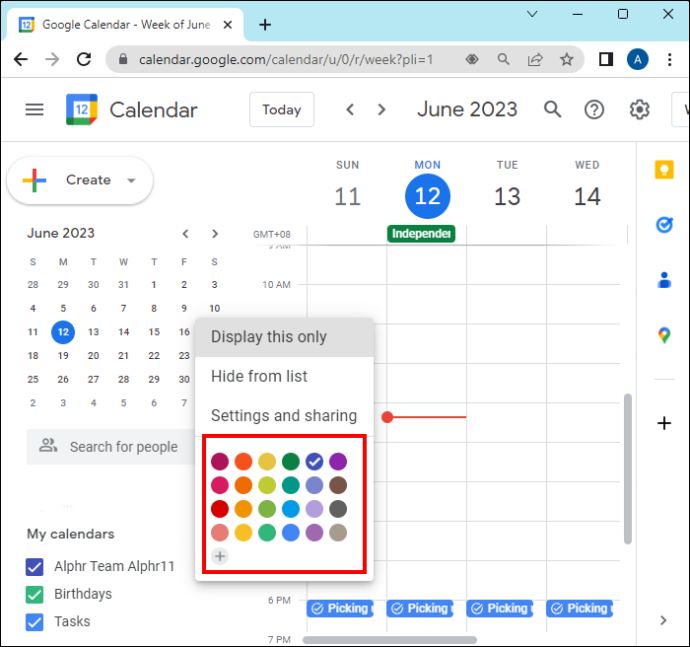
Če pa želite spremeniti barvo določenega dogodka/opravila/opomnika, lahko to storite tako, da:
- Na koledarju poiščite opravilo/dogodek/opomnik, ki ga želite spremeniti.
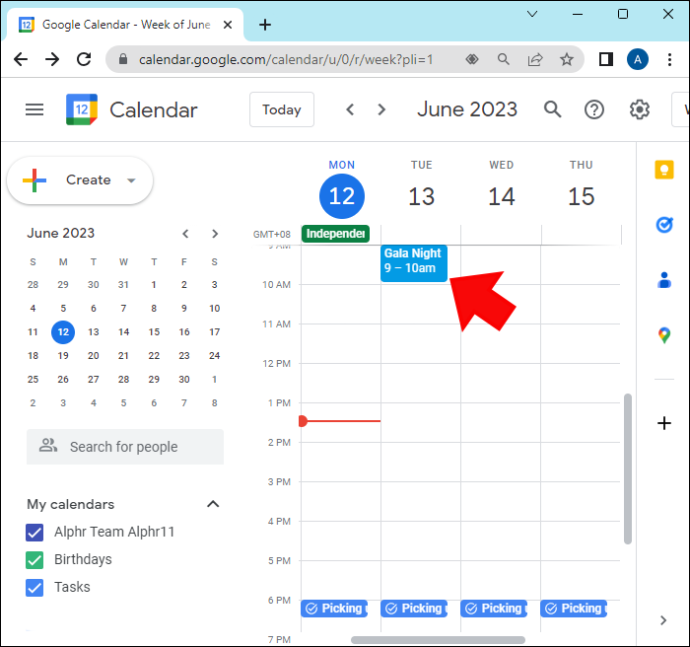
- Z desno tipko miške kliknite in izberite barvo.
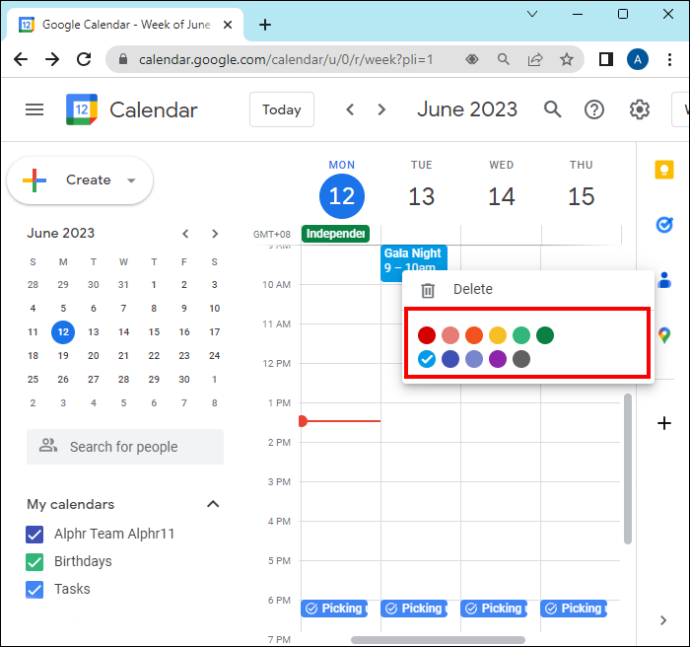
Kako spremeniti barve v aplikaciji Google Calendar v vašem telefonu
Če namesto računalnika raje uporabljate telefon, to ni problem. S to napravo lahko počnete iste stvari.
Torej, če želite, da vaš Google Koledar ostane barvno usklajen, kar vam olajša krmarjenje skozi dneve, lahko spremenite barve opravil/dogodkov/opomnikov v telefonu s temi koraki:
- Odprite aplikacijo Google Koledar.
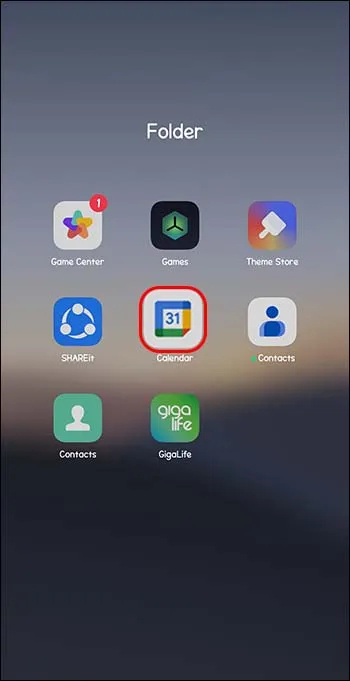
- Pojdite v zgornji levi kot in kliknite na tri vrstice.
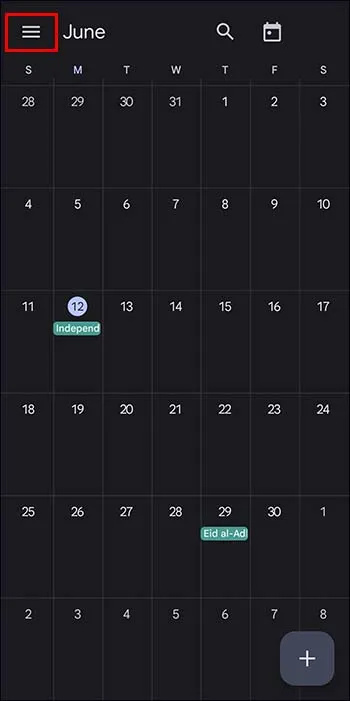
- Na dnu menija izberite »Nastavitve«.
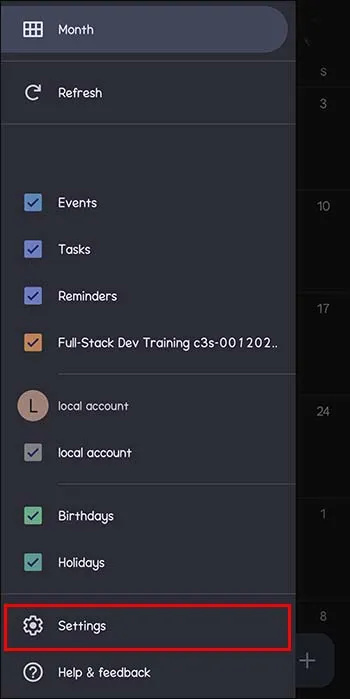
- Izberite vrsto dejavnosti (dogodek, naloga, rojstni dan itd.), ki jo želite spremeniti v barvo, in jo kliknite.
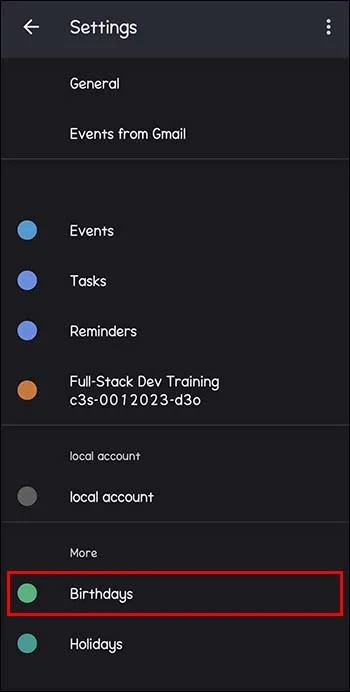
- Na vrhu menija se vam prikaže trenutna barva. Kliknite nanjo in ponudile se vam bodo druge barve, med katerimi lahko izbirate.
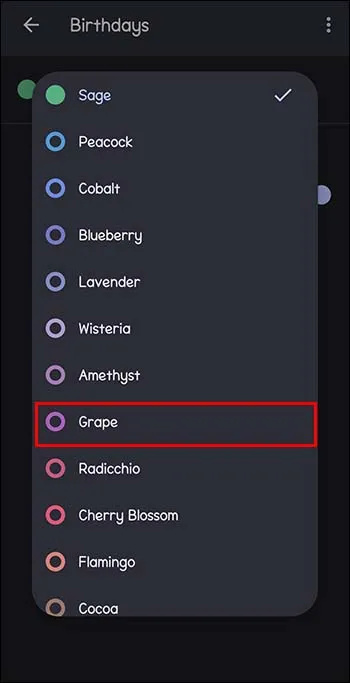
- Izbrana barva bo nato uporabljena za vse vnose v tej kategoriji.
Spremenite lahko tudi barve določenih vnosov. Samo:
- V koledarju poiščite vnos, ki ga želite spremeniti.
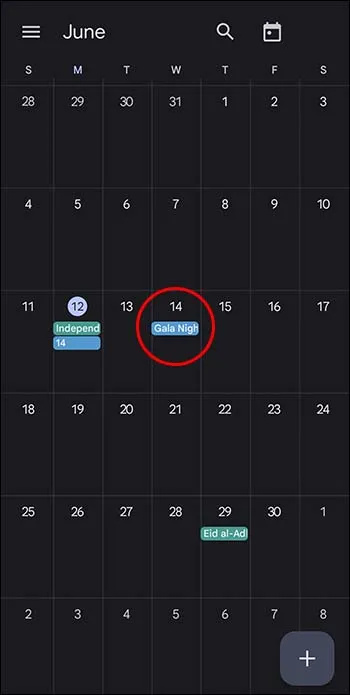
- Odpri.
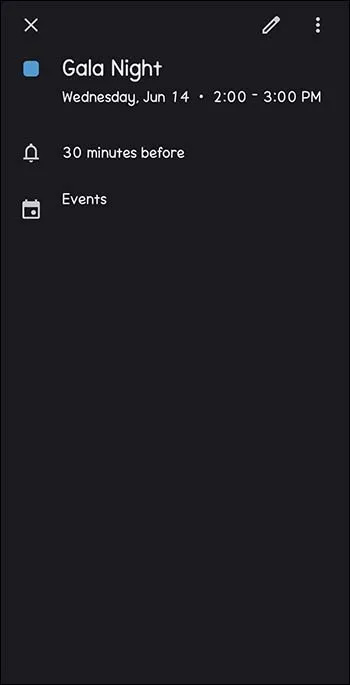
- Kliknite na ikono 'svinčnik' zgoraj desno.
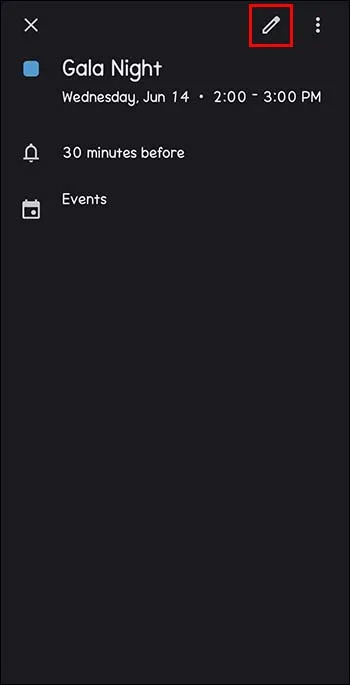
- Poiščite »Privzeta barva« bližje koncu menija.
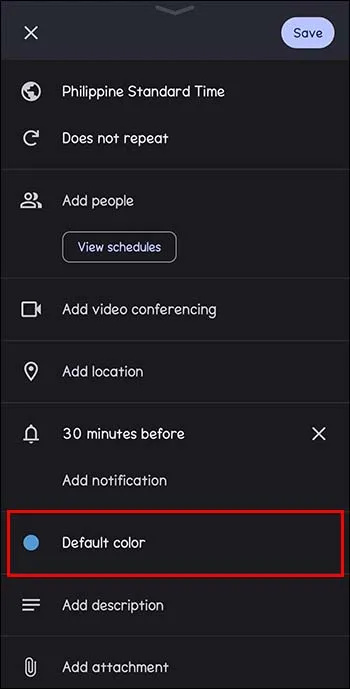
- Kliknite »Shrani«.
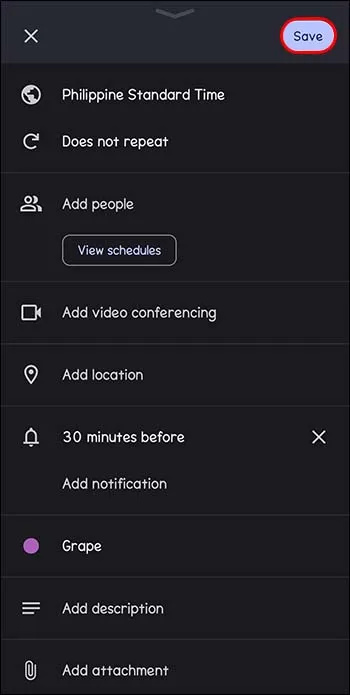
- Če je dogodek ponavljajoč se dogodek (na primer rojstni dan), lahko pobarvate enkratni dogodek ali vsak naslednji dogodek tega rojstnega dne.
In voila, zdaj je lahko vaš koledar tako barvit kot vaša osebnost!
Kako nastaviti Google Koledar na barvo po vaši izbiri na namizju
Kot je bilo že pojasnjeno, vam Google Koledar omogoča izbiro posameznih barv za različne vrste opravil in dogodkov. Ponuja vam fiksni nabor barv, ki jih vnaprej določi Google.
kako v klepet vstaviti nightbota
Vendar pa nekateri uporabniki morda želijo, da njihova osebnost zasije, tudi ko gre za barve v njihovih koledarjih.
Torej, če ste eden od teh odločnih uporabnikov, je tukaj nekaj preprostih korakov za izbiro določenega odtenka, ki ga iščete v svojem Google Koledarju:
- Odprite Google Koledar.

- V spodnjem levem kotu poiščite »Moji koledarji«.

- Kliknite na tri pike, ki se prikažejo na desni, ko z miško premaknete na želeni element.

- Pod ponujenim naborom barv poiščite znak »plus«.
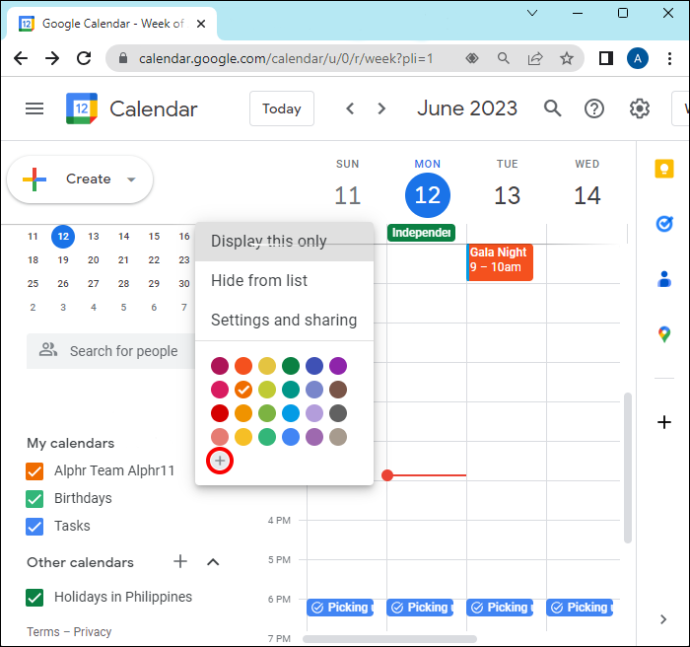
- Ko kliknete nanjo, boste videli polje s prelivi trenutne barve in drsno vrstico pod njim.
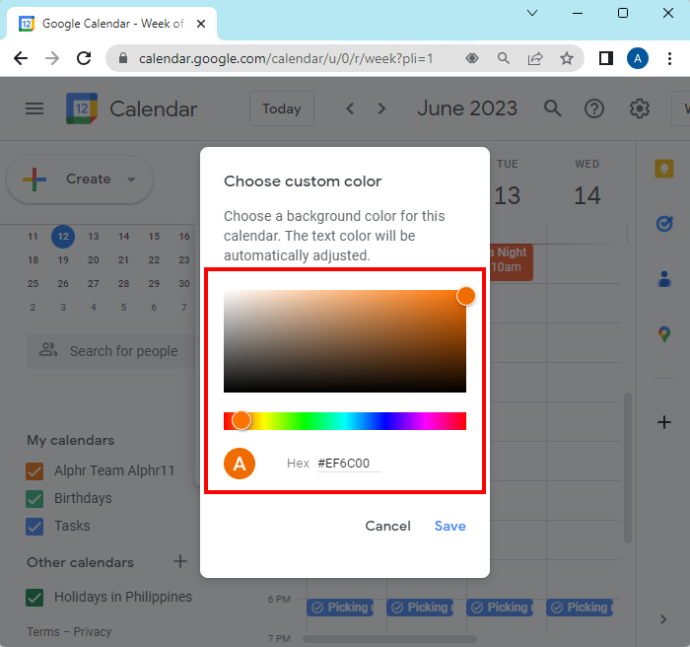
- Tapnite polje, da izberete želeni odtenek, ali premaknite drsnik pod njim, da ustvarite želeno barvo.
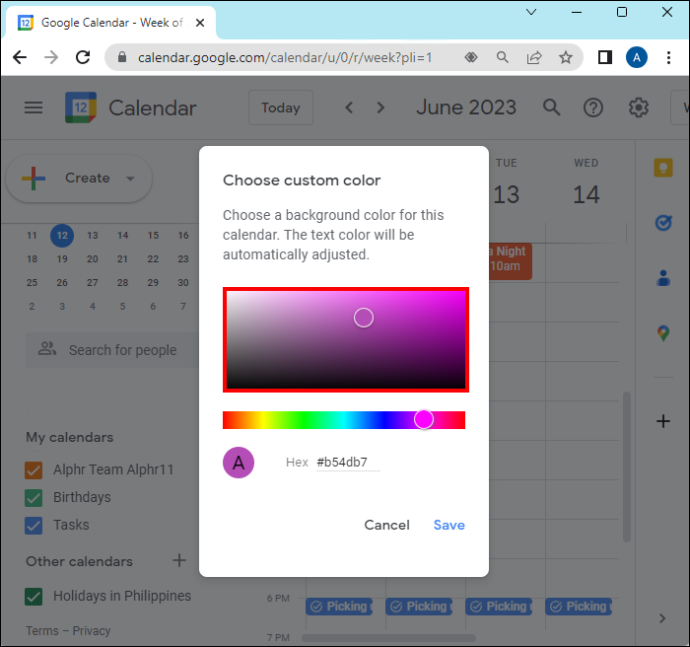
Zdaj so vaše možnosti neskončne – izberete lahko točno tisto barvo, ki jo želite.
Nasveti pri izbiri barvne sheme za vaš Google Koledar
Morda ste le oseba, ki obožuje vse, kar je urejeno, barvno usklajeno in nedvomno organizirano. In z Google Koledarjem lahko storite prav to.
Google Koledar vam omogoča, da izberete barvo za svoje vnose, da jih hitro prepoznate po vrsti, ne glede na to, ali gre za opomnik, rojstni dan, opravilo ali dogodek. Omogoča vam celo izbiro barve za posamezne vnose, ne glede na skupino, ki ji pripadajo.
Če Google Koledar uporabljate na namizju in ne v telefonu, lahko celo izberete odtenek svoje najljubše barve po meri z izbirnikom gradienta.
Toda kako ne končati v pisani zmešnjavi?
En nasvet bi bil, da poskusite uporabiti le nekaj barv. Če obstajajo štiri vrste vnosov, se držite štirih barv, za vsako po eno.
Druga možnost bi bila ustvariti monokromatski koledar, ki bi imel več odtenkov ene same barve po vaši izbiri.
To so lahko:
- Vsi odtenki modre
- Črna in bela z odtenki sive
- Vrtnice in vijolice
- Vsi odtenki zelene, ki v vaš neurejen urnik vnesejo občutek umirjenosti
- Odtenki oranžne
Kot lahko vidite, je možnosti neskončno. Naš nasvet je, da ne pretiravajte, da ne boste preobremenjeni s toliko barvami, da pozabite na njihovo predvideno kategorijo.
Zakaj bi imeli v Google Koledarju toliko barv
Nekateri se morda sprašujejo, zakaj komplicirati stvari in dodati še več barv zelo preprosti postavitvi.
Čeprav je to morda le prednostna stvar, zagotovo obstajajo številni uporabniki, ki jim je izbira barv in barvne sheme zelo koristna pri uporabi Google Koledarja.
Nekaterim lahko pomaga, da se bolje organizirajo in imajo jasnejšo sliko svojega dneva že s pogledom na koledar. Že vedo, katera barva predstavlja kakšno obveznost, zato zlahka ugotovijo, katere naloge morajo še opraviti.
Obstaja tudi estetski vidik, kjer je koledar preprosto videti zabavno in organizirano ter naredi opravila manj dolgočasna.
Konec koncev je vse odvisno od osebnih preferenc in tega, ali je barva sploh dejavnik pri opravljanju vaših dnevnih nalog in obveznosti.
Kako spremeniti dogodek, ki ste ga ustvarili v Google Koledarju
Naučili ste se implementirati barve v Google Koledar. Kaj pa, če želite spremeniti kategorijo vnosa (in posledično njegovo barvo)?
To storite tako:
- Odprite Google Koledar.

- Poiščite dogodek, ki ga želite urediti, in kliknite nanj.
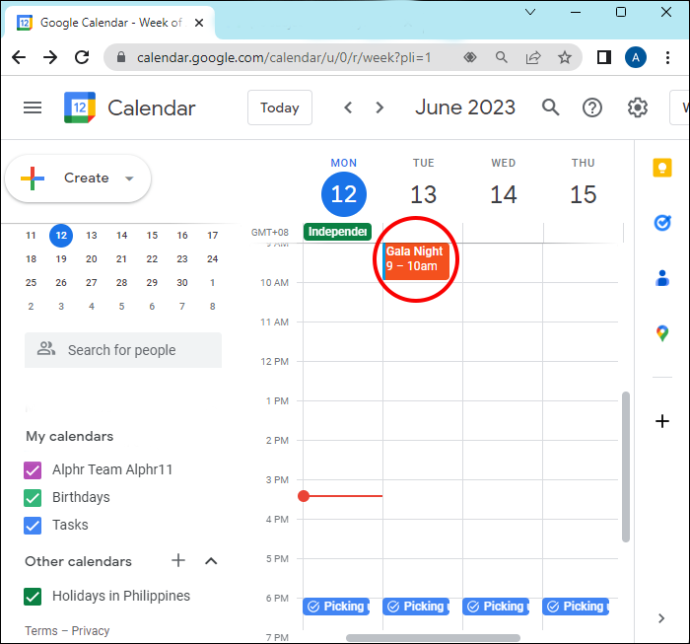
- Kliknite »Uredi«.
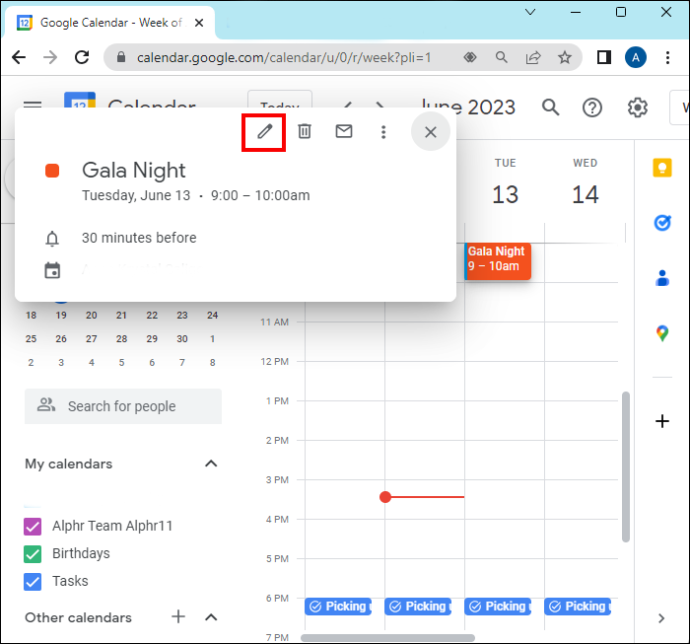
- Naredite spremembe, ki jih želite.
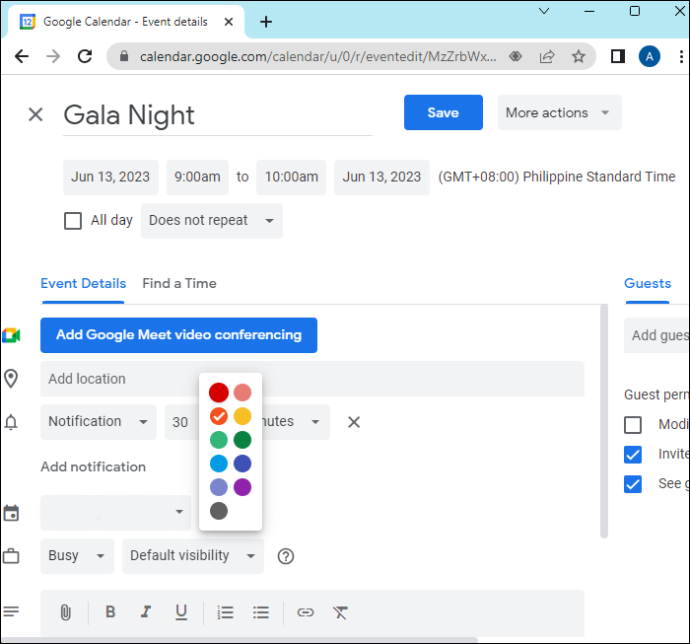
- Kliknite »Shrani«.
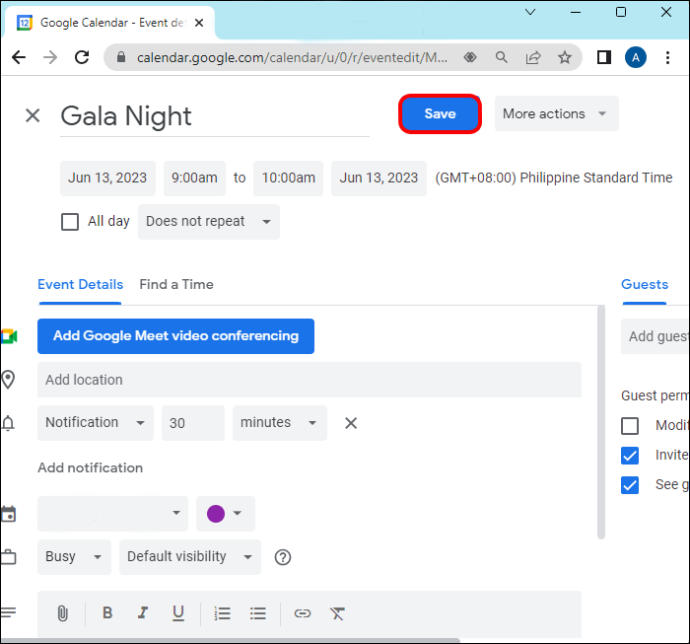
Spremembe lahko vključujejo čas, lokacijo itd.
Ste uporabnik Google Koledarja?
Z Google Koledarjem lahko spremljate svoje dogodke in obveznosti ter jih barvno kodirate za še hitrejšo lokacijo in dostop.
Spletno mesto vam pomaga ustvarjati dogodke, opravila in celo opomnike, da ste na tekočem. In vse to lahko označite z barvo po vaši izbiri. To dodatno pomaga pri razločevanju in določanju prioritet vašega časa in nalog.
Ali uporabljate Google Koledar? Ali naloge barvno kodirate ali so vam všeč preproste stvari? Povejte nam v spodnjem oddelku za komentarje.








